Windows 8 已經上市囉!這真是令人期待的一件事情,或許你覺得現在的系統使用得好好的,不過我覺得升級一定是未來的趨勢,就算現在不想升級,那也別錯過剛上市的升級優惠,只需要 439 元就能取得 Windows 8 的專業版,這麼好康的優惠不知道能有多久?所以就趁現在吧!我也將我升級的購買步驟紀錄了,提供給大家參考囉!
安裝 Windows 8 升級助手下載地址:
http://web.esd.microsoft.com/W8DL/WSEC5B1D8A9DFDFD92DFB736C5B1D8956B5B1D8/Windows8-UpgradeAssistant.exe
下載之後當然是直接開始執行囉!系統條件必須為Windows 7 家用入門版;Windows 7 家用進階版;Windows 7 專業版;或Windows 7 旗艦版。
升級相容性檢查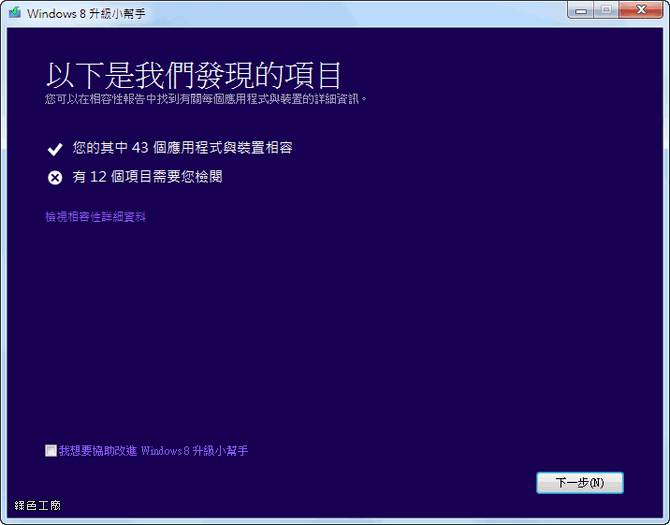
系統升級一定會遇到相容性的問題,因此升級助手會幫系統做檢測,這個需要等待一些些的時間。
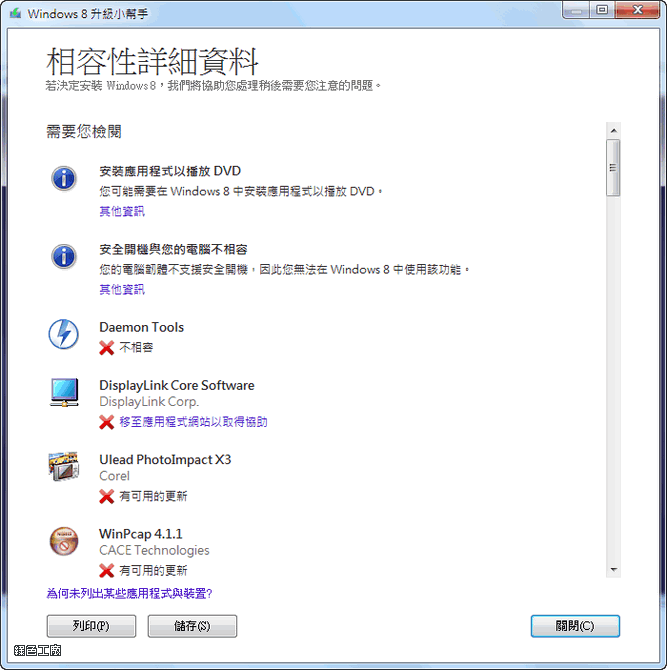
完成檢測之後多督少少會有些問題,建議大家仔細檢視是否有重要的程式不能使用,基本上這份報告可以先儲存,基本上可以不用立刻安裝 Windows 8,我們還是可以繼續以優惠的升級價格來購買。
選擇要保留的項目
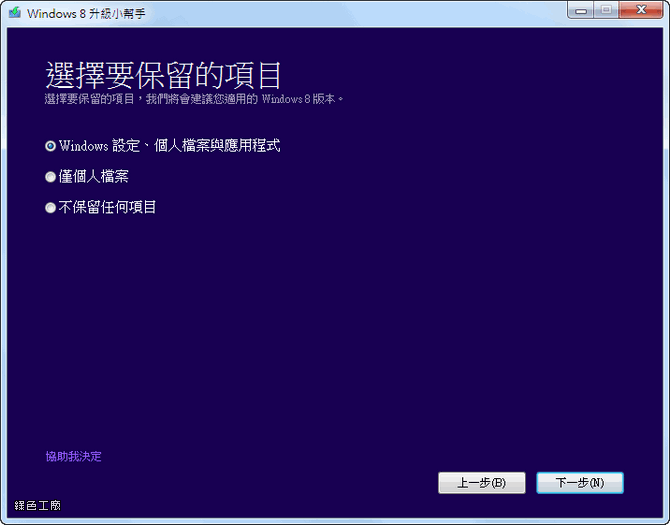
這步驟先詢問升級的計畫,要保留那些系統中的東西,這個問題在事後安裝時也可以更改選擇,下一步繼續。
訂購 Windows 8 專業版
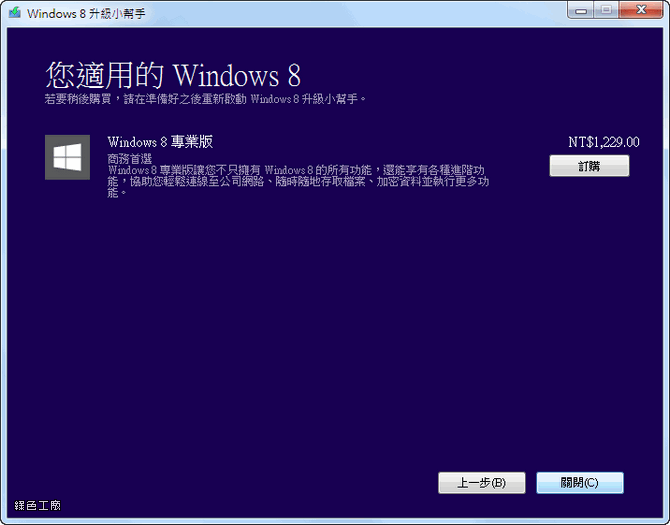
接下來到了訂購的步驟,基本上應該都是 Windows 8 專業版,升級的價格為新台幣 1299 元,之後要輸入促銷代碼才會變成新台幣 439 元,所以顯選擇訂購沒有關係。
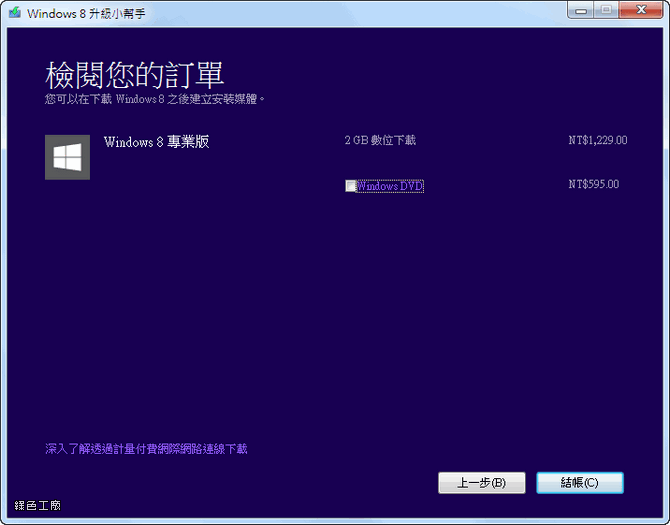
檢視訂單,若是需要安裝光碟,可以再勾選 Windows DVD,價格為新台幣 595 元。
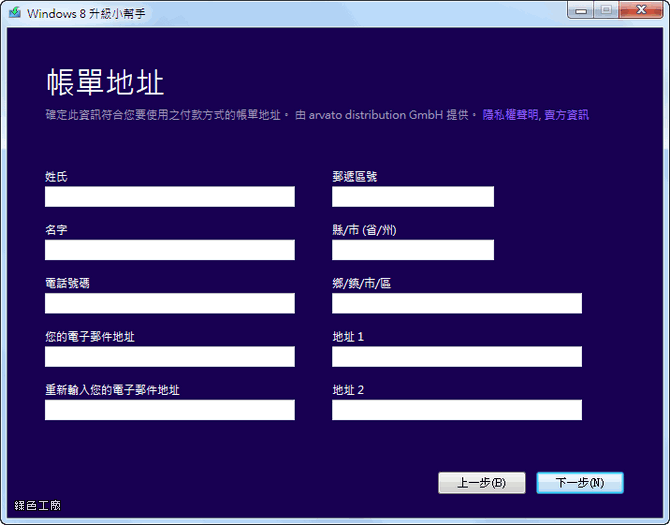
填寫帳單地址,在這裡也請填入自己的名字、電話、電子郵件、地址等等資訊。
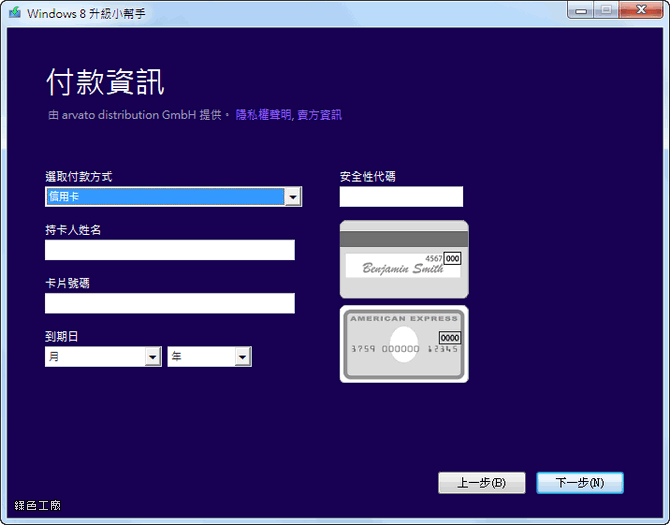
我這裡示範的付款方式為信用卡,請填入自己的信用卡資訊囉!
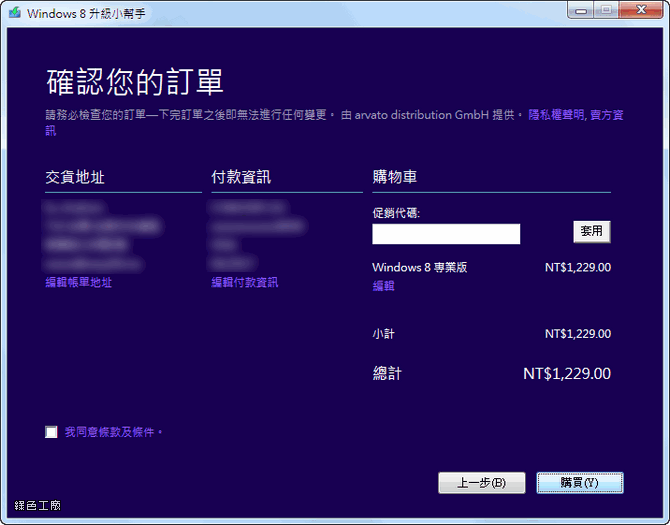
確認訂單時的價格還是新台幣 1229 元,接下來教大家如何取得促銷代碼。
促銷代碼取得教學Windows 8 促銷網頁:
http://www.windowsupgradeoffer.com/zh-TW
也請大家進入這個官方促銷網頁,點擊「繼續」。
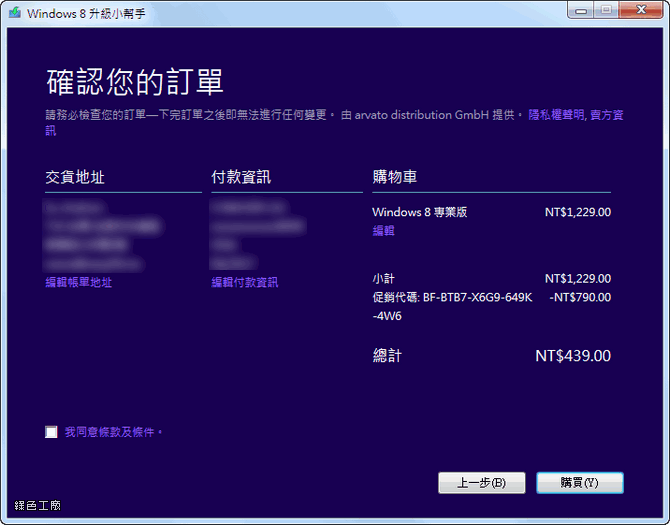
接下來這個步驟就需要填入個人資訊,Windows 7 的購買資訊是比要注意的部分,官方指出 2012 年 6 月 2 日到 2013 年 1 月 31 日期間購買合格的 Windows 7 電腦,才符合本優惠方案的資格。
(因此購買日期該怎麼填我就不說了,填錯了就不符合條件囉)
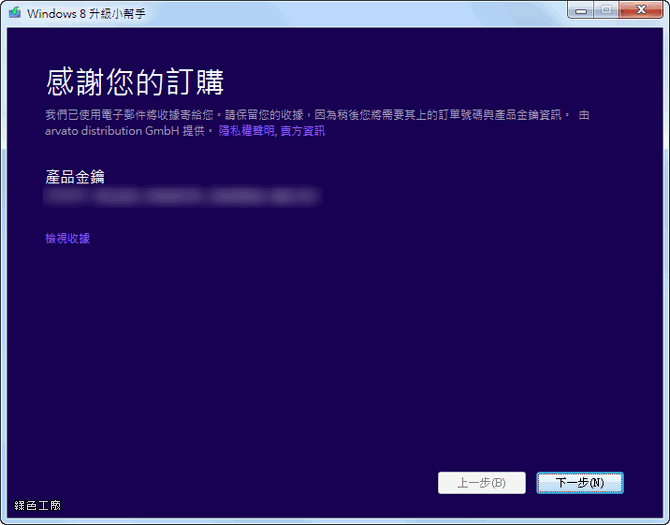
完成之後就會在信箱中收到「Windows 8 優惠升級方案註冊確認」與「Windows 8 垂手可得。 立即取得您的升級方案。」兩封郵件,促銷代碼就在後面那封郵件當中!也請複製到剪貼簿囉!(用過的代碼就不能用了,複製我的也沒用)
這促銷的方式微軟目前並沒有認證過,應該是有所差錯,但是目前是可以使用,就算不用促銷價格的話,新台幣 1299 元也算是非常超值的價格了!大家就自己決定是否要這樣的優惠囉!輸入促銷代碼,確認訂單

原先的訂單有一格促銷代碼的欄位,也請大家輸入信件中的促銷代碼,輸入之後套用,就會有 439 的優惠價格囉!這時候就立刻購買~
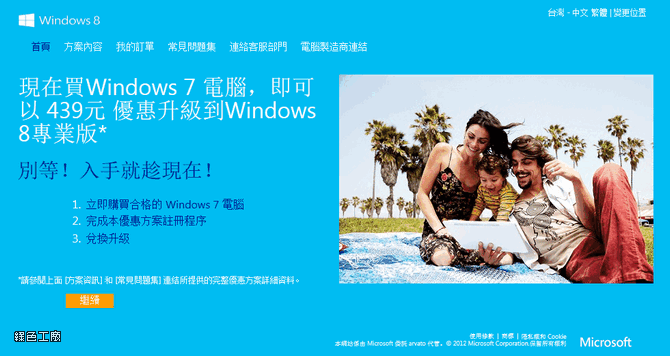
感謝您的訂購!並且可以看到 Windows 8 的產品金鑰,並且會同時收到電子郵件的訂購確認,也請大家要自己留好金鑰囉!
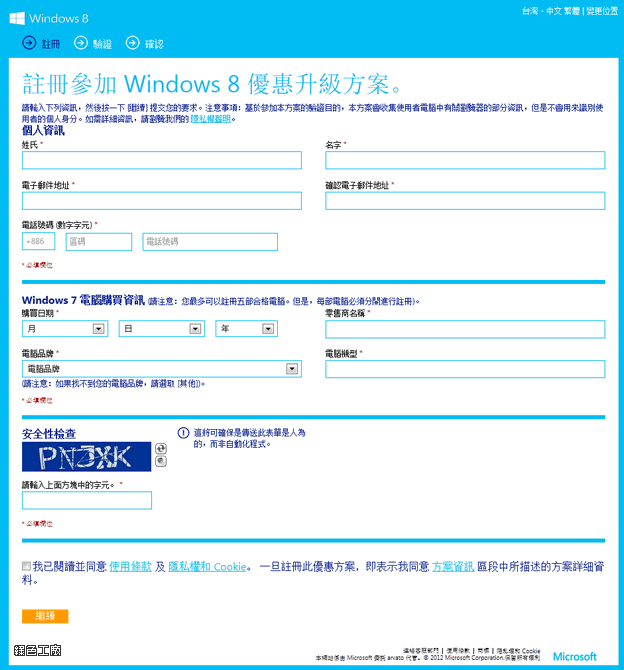
訂單的詳細資訊,可以列印出來保留。
安裝 Windows 8
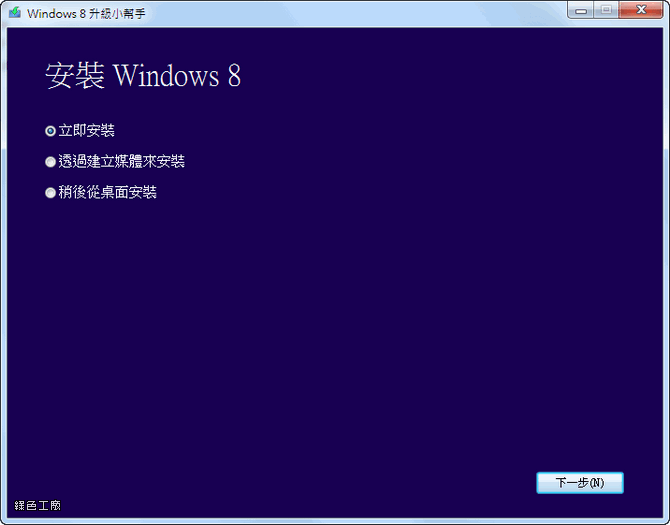
完成以上步驟之後,升級助手就會開始下載 Windows 8,下載完成之後就能夠直接開始安裝,也能建立桌面捷徑稍後在安裝,或是建立媒體的方式安裝。
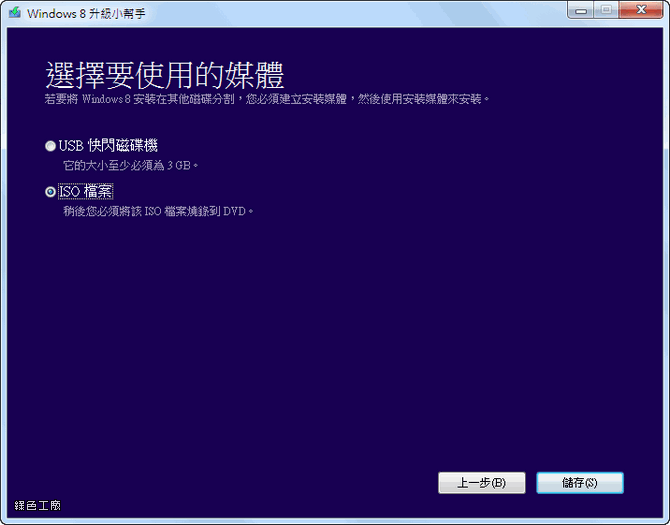
建立媒體有 USB 快閃磁碟機與 ISO 檔案兩種選擇,可以先儲存 ISO 檔囉^^~
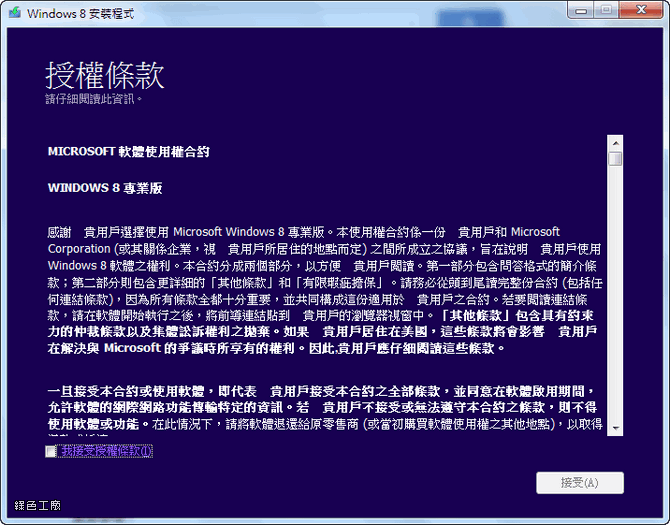
我有一台電腦選擇直接開始安裝,必須先同意授權條款,這也是必備的!
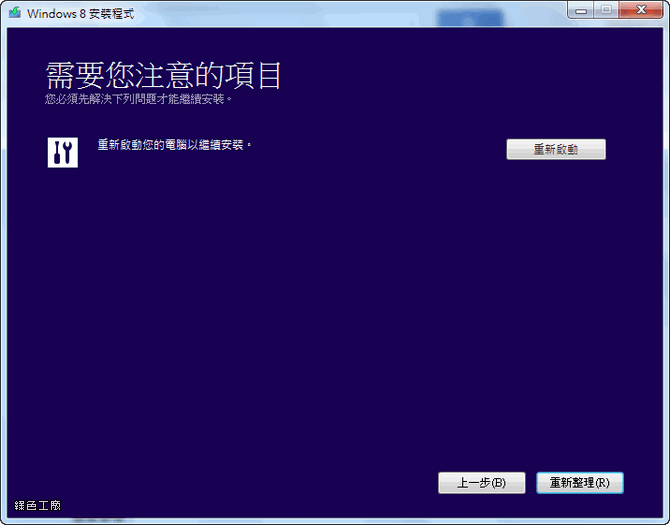
安裝前必須要重新啟動電腦,才能繼續安裝步驟。
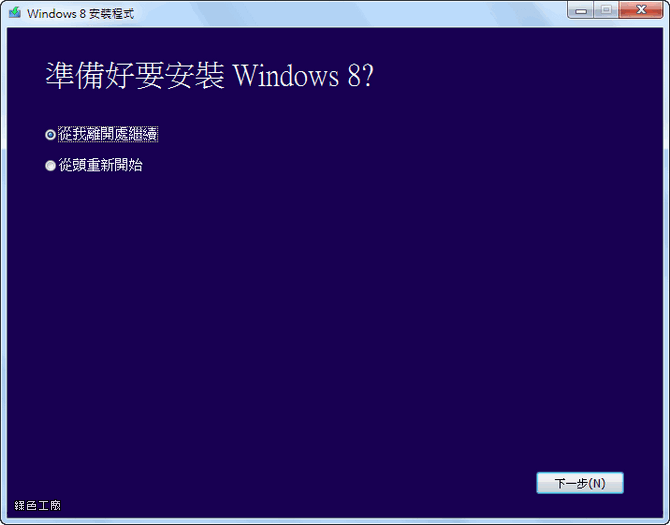
重開之後繼續完成安裝步驟。
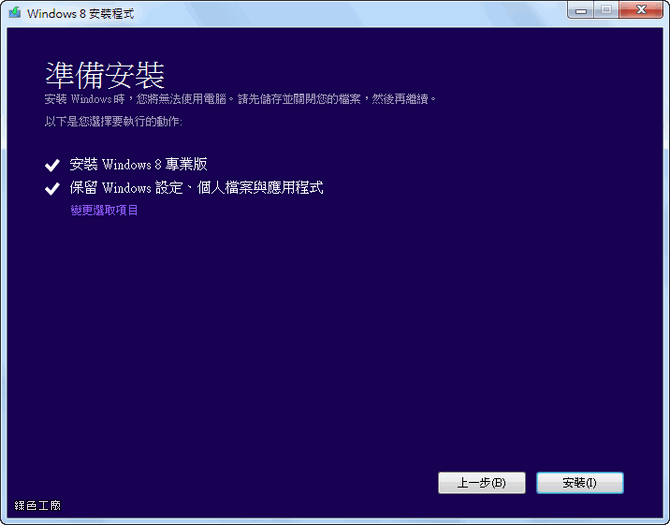
安裝期的確認,安裝「Windows 8 專業版」,並且設定要保留的項目,可以在這裡再次更改,若沒啥問題就開始安裝囉!接下來的安裝步驟會自動地完成,我已經成功升級囉!祝大家升級愉快!
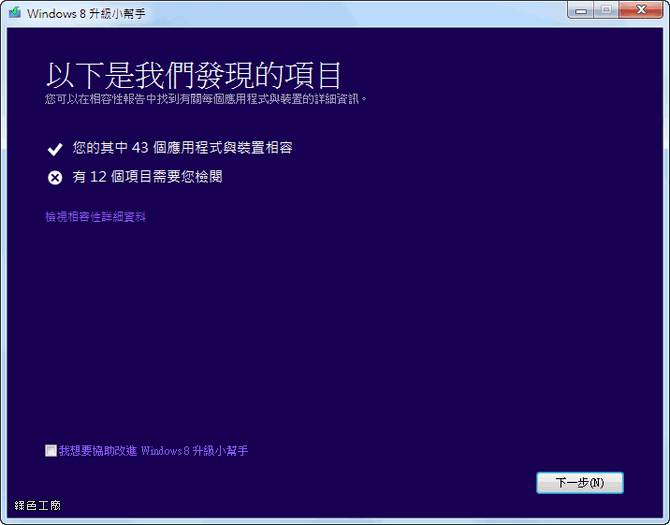 系統升級一定會遇到相容性的問題,因此升級助手會幫系統做檢測,這個需要等待一些些的時間。
系統升級一定會遇到相容性的問題,因此升級助手會幫系統做檢測,這個需要等待一些些的時間。
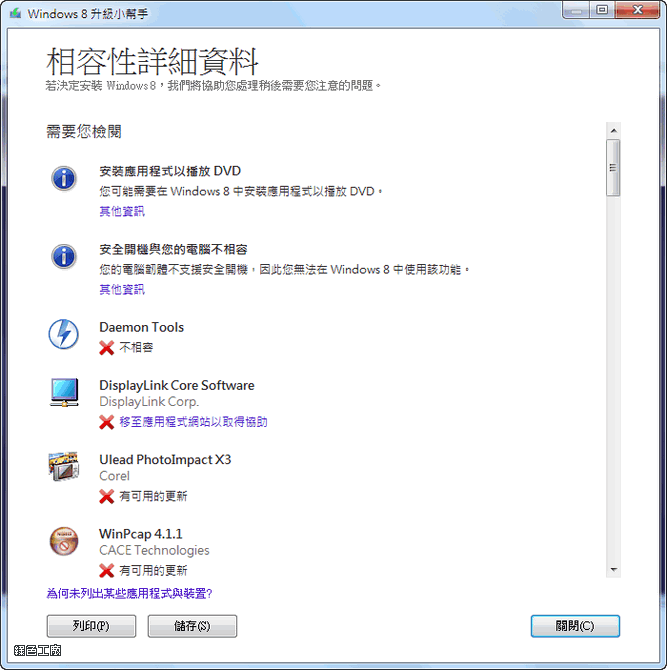 完成檢測之後多督少少會有些問題,建議大家仔細檢視是否有重要的程式不能使用,基本上這份報告可以先儲存,基本上可以不用立刻安裝 Windows 8,我們還是可以繼續以優惠的升級價格來購買。選擇要保留的項目
完成檢測之後多督少少會有些問題,建議大家仔細檢視是否有重要的程式不能使用,基本上這份報告可以先儲存,基本上可以不用立刻安裝 Windows 8,我們還是可以繼續以優惠的升級價格來購買。選擇要保留的項目
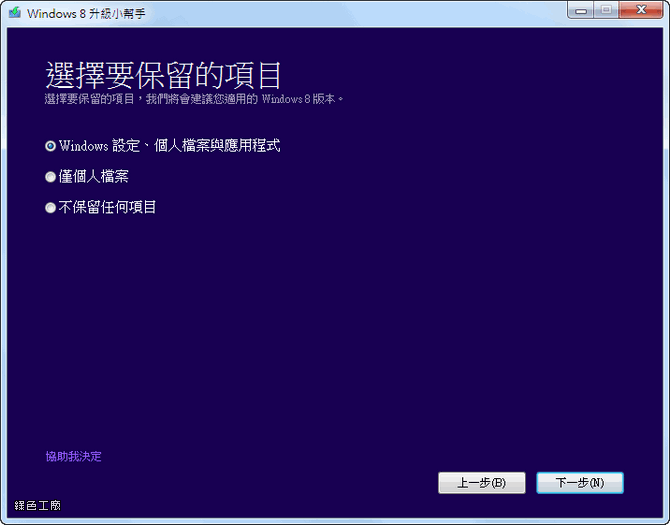 這步驟先詢問升級的計畫,要保留那些系統中的東西,這個問題在事後安裝時也可以更改選擇,下一步繼續。訂購 Windows 8 專業版
這步驟先詢問升級的計畫,要保留那些系統中的東西,這個問題在事後安裝時也可以更改選擇,下一步繼續。訂購 Windows 8 專業版
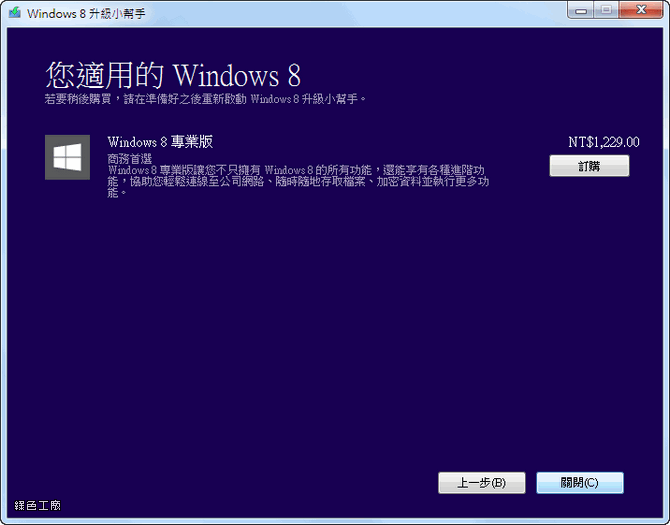 接下來到了訂購的步驟,基本上應該都是 Windows 8 專業版,升級的價格為新台幣 1299 元,之後要輸入促銷代碼才會變成新台幣 439 元,所以顯選擇訂購沒有關係。
接下來到了訂購的步驟,基本上應該都是 Windows 8 專業版,升級的價格為新台幣 1299 元,之後要輸入促銷代碼才會變成新台幣 439 元,所以顯選擇訂購沒有關係。
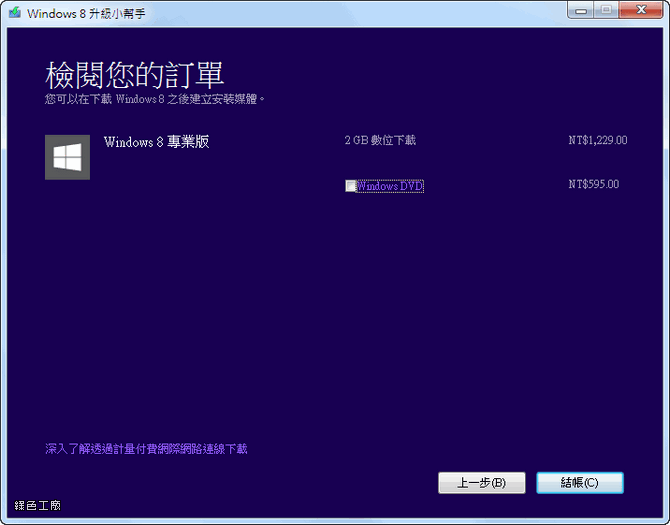 檢視訂單,若是需要安裝光碟,可以再勾選 Windows DVD,價格為新台幣 595 元。
檢視訂單,若是需要安裝光碟,可以再勾選 Windows DVD,價格為新台幣 595 元。
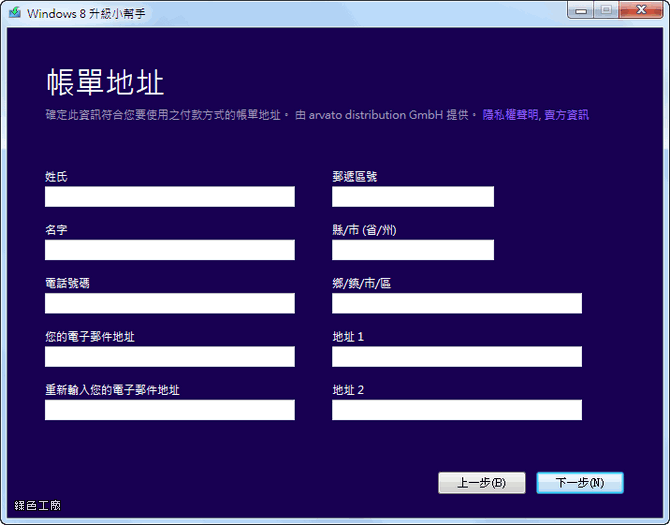 填寫帳單地址,在這裡也請填入自己的名字、電話、電子郵件、地址等等資訊。
填寫帳單地址,在這裡也請填入自己的名字、電話、電子郵件、地址等等資訊。
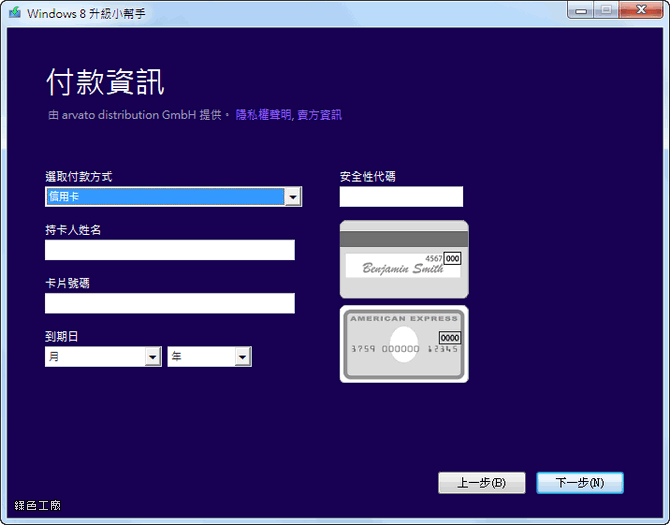 我這裡示範的付款方式為信用卡,請填入自己的信用卡資訊囉!
我這裡示範的付款方式為信用卡,請填入自己的信用卡資訊囉!
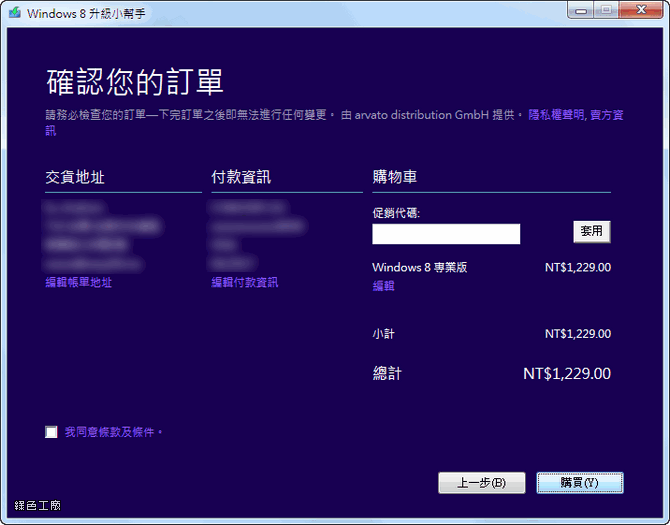 確認訂單時的價格還是新台幣 1229 元,接下來教大家如何取得促銷代碼。促銷代碼取得教學Windows 8 促銷網頁:http://www.windowsupgradeoffer.com/zh-TW
確認訂單時的價格還是新台幣 1229 元,接下來教大家如何取得促銷代碼。促銷代碼取得教學Windows 8 促銷網頁:http://www.windowsupgradeoffer.com/zh-TW 也請大家進入這個官方促銷網頁,點擊「繼續」。
也請大家進入這個官方促銷網頁,點擊「繼續」。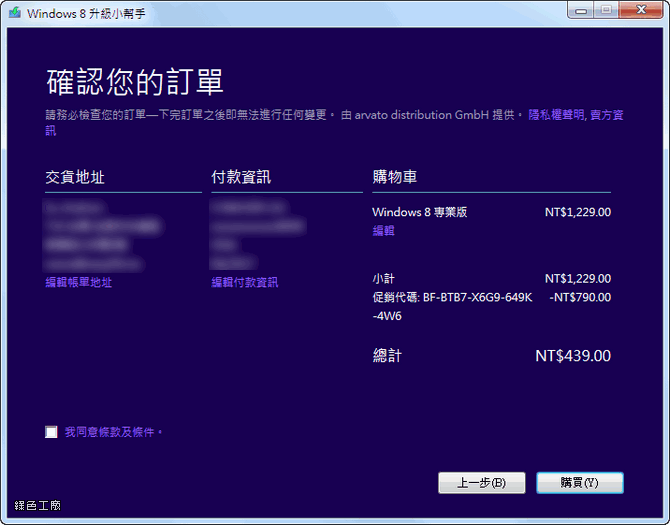 接下來這個步驟就需要填入個人資訊,Windows 7 的購買資訊是比要注意的部分,官方指出 2012 年 6 月 2 日到 2013 年 1 月 31 日期間購買合格的 Windows 7 電腦,才符合本優惠方案的資格。
接下來這個步驟就需要填入個人資訊,Windows 7 的購買資訊是比要注意的部分,官方指出 2012 年 6 月 2 日到 2013 年 1 月 31 日期間購買合格的 Windows 7 電腦,才符合本優惠方案的資格。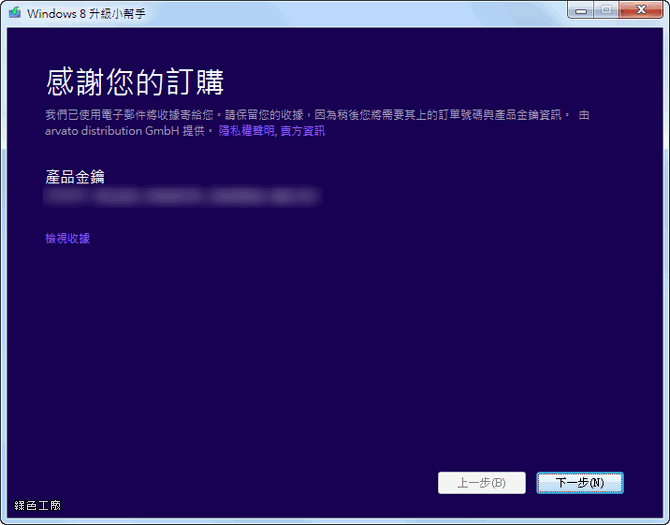 完成之後就會在信箱中收到「Windows 8 優惠升級方案註冊確認」與「Windows 8 垂手可得。 立即取得您的升級方案。」兩封郵件,促銷代碼就在後面那封郵件當中!也請複製到剪貼簿囉!(用過的代碼就不能用了,複製我的也沒用)
完成之後就會在信箱中收到「Windows 8 優惠升級方案註冊確認」與「Windows 8 垂手可得。 立即取得您的升級方案。」兩封郵件,促銷代碼就在後面那封郵件當中!也請複製到剪貼簿囉!(用過的代碼就不能用了,複製我的也沒用) 原先的訂單有一格促銷代碼的欄位,也請大家輸入信件中的促銷代碼,輸入之後套用,就會有 439 的優惠價格囉!這時候就立刻購買~
原先的訂單有一格促銷代碼的欄位,也請大家輸入信件中的促銷代碼,輸入之後套用,就會有 439 的優惠價格囉!這時候就立刻購買~
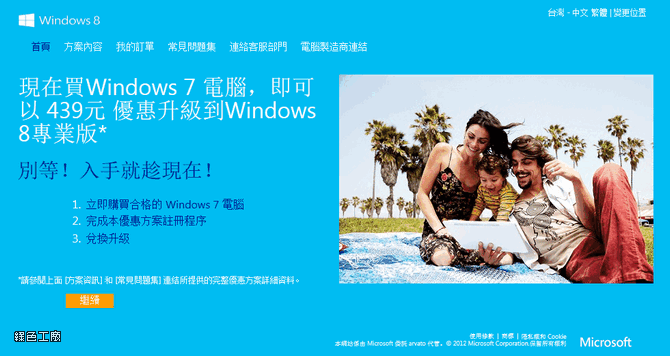 感謝您的訂購!並且可以看到 Windows 8 的產品金鑰,並且會同時收到電子郵件的訂購確認,也請大家要自己留好金鑰囉!
感謝您的訂購!並且可以看到 Windows 8 的產品金鑰,並且會同時收到電子郵件的訂購確認,也請大家要自己留好金鑰囉!
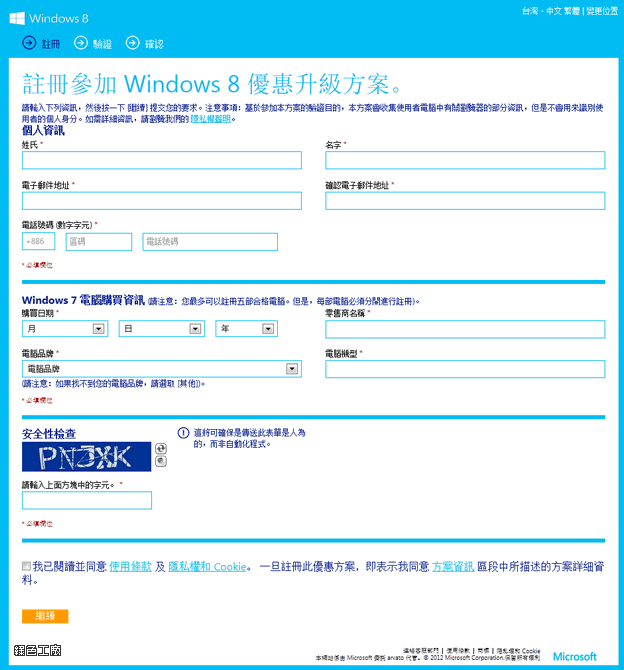 訂單的詳細資訊,可以列印出來保留。
安裝 Windows 8
訂單的詳細資訊,可以列印出來保留。
安裝 Windows 8
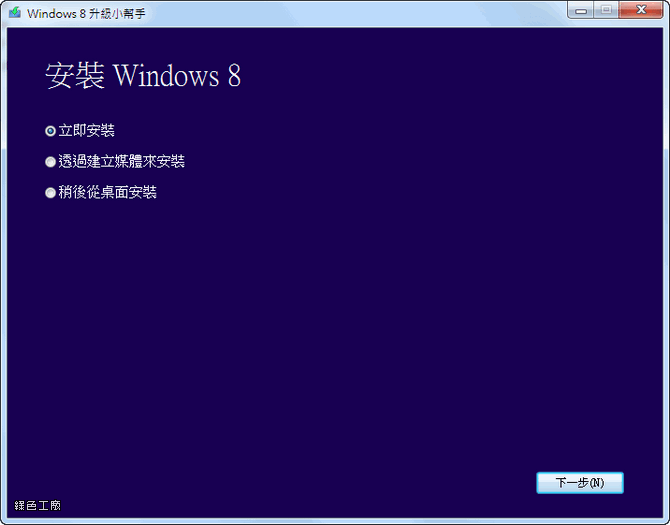 完成以上步驟之後,升級助手就會開始下載 Windows 8,下載完成之後就能夠直接開始安裝,也能建立桌面捷徑稍後在安裝,或是建立媒體的方式安裝。
完成以上步驟之後,升級助手就會開始下載 Windows 8,下載完成之後就能夠直接開始安裝,也能建立桌面捷徑稍後在安裝,或是建立媒體的方式安裝。
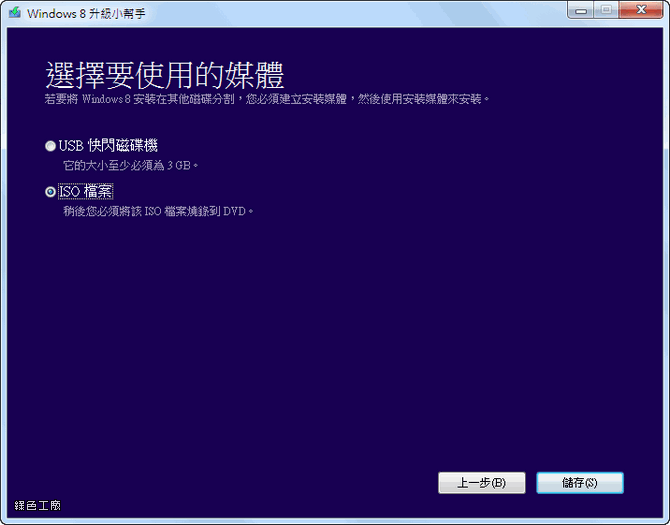 建立媒體有 USB 快閃磁碟機與 ISO 檔案兩種選擇,可以先儲存 ISO 檔囉^^~
建立媒體有 USB 快閃磁碟機與 ISO 檔案兩種選擇,可以先儲存 ISO 檔囉^^~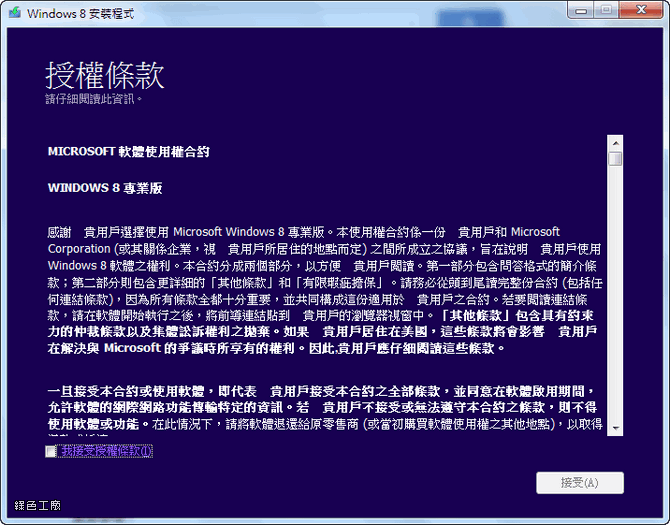 我有一台電腦選擇直接開始安裝,必須先同意授權條款,這也是必備的!
我有一台電腦選擇直接開始安裝,必須先同意授權條款,這也是必備的!
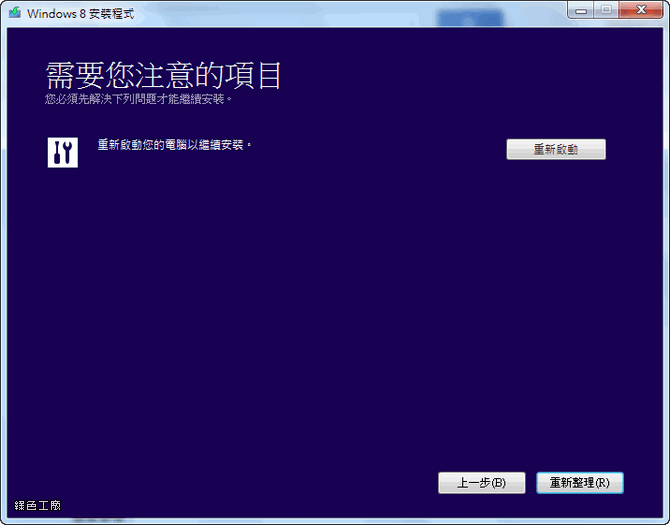 安裝前必須要重新啟動電腦,才能繼續安裝步驟。
安裝前必須要重新啟動電腦,才能繼續安裝步驟。
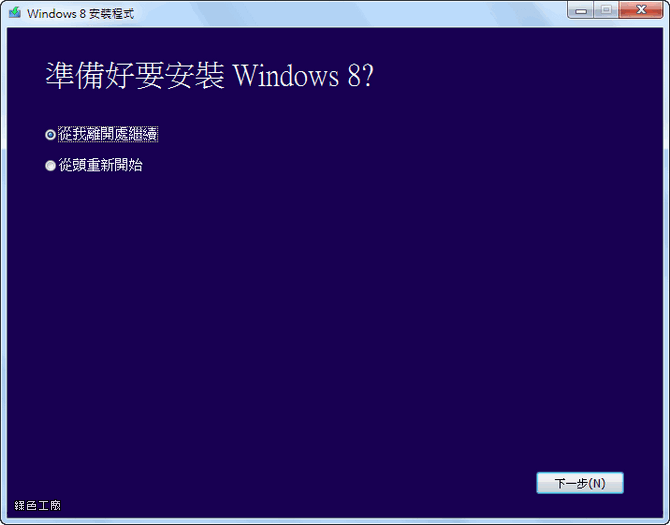 重開之後繼續完成安裝步驟。
重開之後繼續完成安裝步驟。
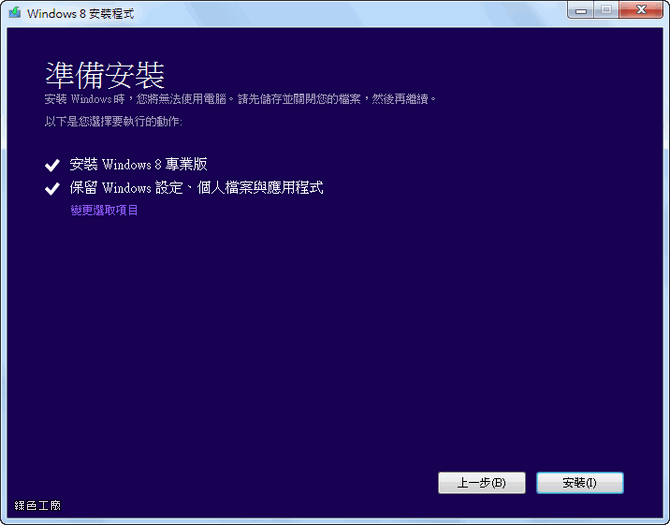 安裝期的確認,安裝「Windows 8 專業版」,並且設定要保留的項目,可以在這裡再次更改,若沒啥問題就開始安裝囉!接下來的安裝步驟會自動地完成,我已經成功升級囉!祝大家升級愉快!
安裝期的確認,安裝「Windows 8 專業版」,並且設定要保留的項目,可以在這裡再次更改,若沒啥問題就開始安裝囉!接下來的安裝步驟會自動地完成,我已經成功升級囉!祝大家升級愉快!
